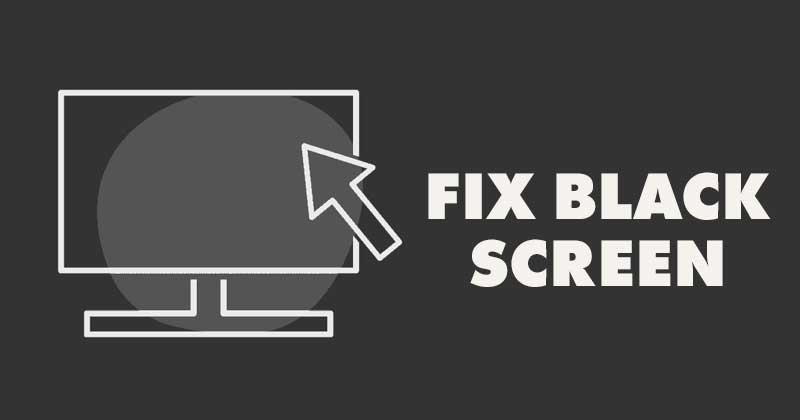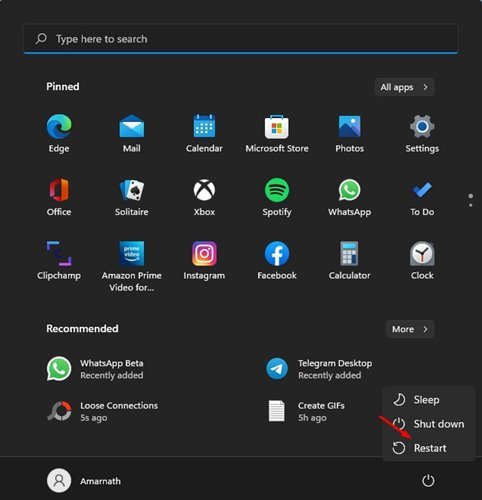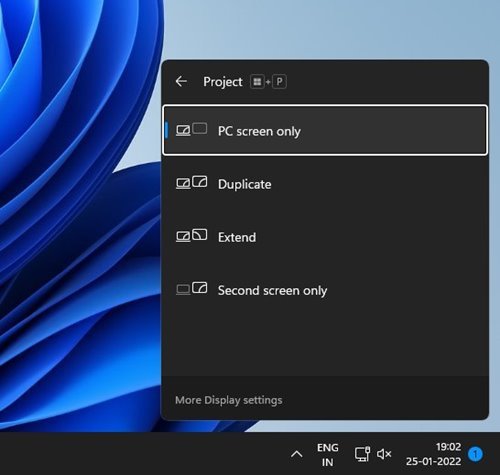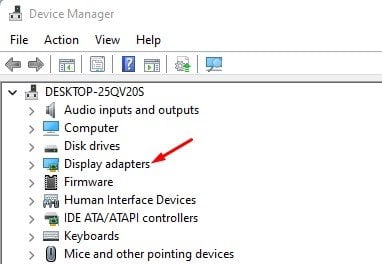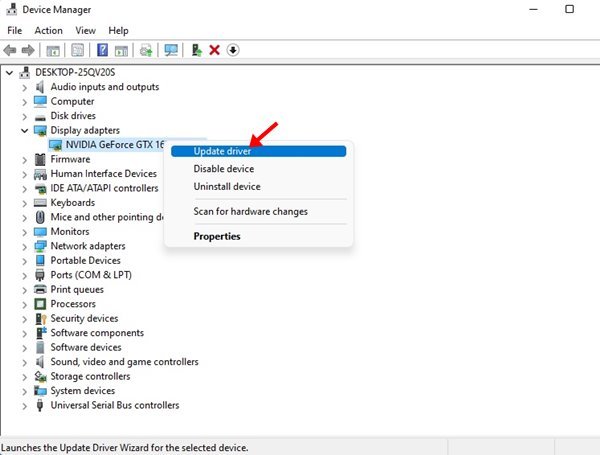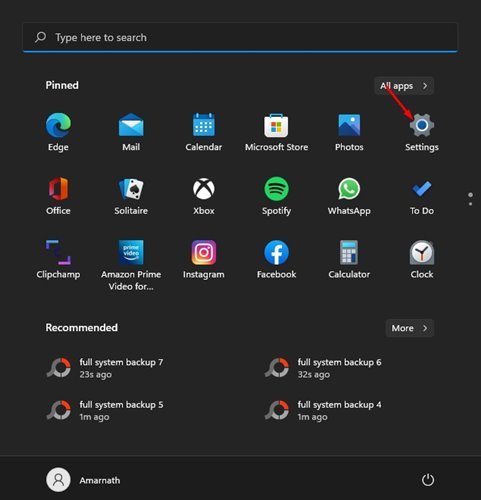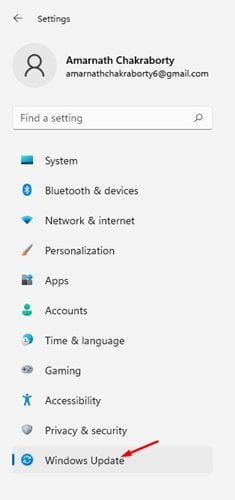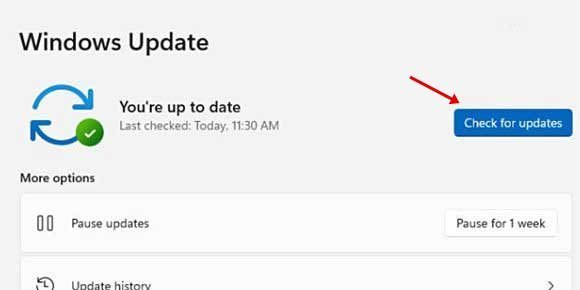6 parimat viisi Windows 11 musta ekraani probleemi lahendamiseks
Mõni kuu tagasi tutvustas Microsoft oma uut töölaua operatsioonisüsteemi – Windows 11. Võrreldes Windows 10-ga on Windows 11 puhas liides ja rohkem funktsioone. Windows 11 probleem seisneb aga selles, et see on ebastabiilne.
Kuna Windows 11 on alles arendusjärgus, võib kasutajatel selle kasutamisel tekkida probleeme. Lisaks BSOD-i probleemile ja süsteemitõrgetele on paljud kasutajad kurtnud musta ekraani probleemi üle.
Musta ekraani probleemi kohta
Kui ilmub must ekraan, võib seade siiski olla sisse lülitatud ja töökorras, tuled vilguvad, protsessor ja GPU ventilaatorid pöörlevad, kuid ekraan läheb täiesti mustaks.
Must ekraan ei näita tegelikku põhjust tuvastavat veakoodi ega teadet. Kuna musta ekraani tegelik põhjus on endiselt teadmata, peavad kasutajad järgima mõningaid põhitoiminguid probleemi tõrkeotsinguks.
Tavaliselt kuvatakse must ekraan vigade, ebastabiilsete ühenduste või rikutud/valesti konfigureeritud süsteemiseadete tõttu. Must ekraan ilmub ka Windows 10-s, kuid see parandati süsteemivärskendusega.
6 parimat viisi Windows 11 musta ekraani probleemi lahendamiseks
Seega, kui olete hiljuti installinud Windows 11 ja seisate silmitsi musta ekraani probleemiga, siis loete õiget juhendit. Selles artiklis jagame selle kohta samm-sammult juhendit Musta ekraani probleemi lahendamine Windows 11-s . Kontrollime.
1) Kontrollige lahtiste ühenduste olemasolu

Enne alltoodud meetodite järgimist kontrollige, kas monitoriga pole ühendusi lahti. Kontrollimiseks veenduge, et monitor on sisse lülitatud ja korralikult pistikupessa ühendatud.
Järgmiseks lülitage arvuti välja ja eemaldage monitori ühendused. Kui see on tehtud, peate probleemi lahendamiseks ühendused uuesti tihedalt ühendama. Kui ühendus on õige ja must ekraan ikka ilmub, peate proovima arvutiga ühendada mis tahes muu monitori, et näha, kas musta ekraani probleem on seotud ekraani endaga.
2) Taaskäivitage arvuti
See on üks lihtsatest sammudest, mida peate tegema, kui teie arvuti kuvab musta ekraani. Enne järgmiste meetodite proovimist taaskäivitage arvuti kindlasti.
Arvuti taaskäivitamiseks peate toitenuppu all hoidma, kuni arvuti välja lülitub.
Kui see välja lülitub, peate mõnda aega ootama ja arvuti uuesti sisse lülitama. Kui see on tehtud, kontrollige, kas musta ekraani probleem on lahendatud.
3) Kontrollige ekraani sätteid
Musta ekraani probleem ilmneb üldiselt Windows 11-s, kui kasutaja valib valed kuvasätted. Seetõttu kontrollime selle meetodi puhul kuvasätteid musta ekraani probleemi lahendamiseks.
Kuna te ei näe ekraanil midagi, peate mitu korda proovima kuvaseadeid parandada. Vajutage lihtsalt klaviatuuril Windowsi klahvi + P nuppu ja kasutage loendis kerimiseks nooleklahve.
Kui ekraan kuvatakse, vajutage sisestusklahvi, et valida ainult arvutiekraan.
4) Lähtestage graafikaadapter
Kui ülaltoodud meetod ei suuda musta ekraani probleemi lahendada, lähtestage graafikaadapter. Kuna te ei näe ekraanil midagi, peate graafikaadapteri lähtestamiseks kasutama kiirklahvi.
Graafikaadapteri lähtestamiseks vajutage Windowsi klahvi + CTRL + SHIFT + B. Nüüd kuulete ekraanil heli, millele järgneb vilkumine. Vilk ekraanil näitab, et graafikaadapter on lähtestatud. Kui see on tehtud, peaks ekraan uuesti ilmuma.
5) Uuendage graafikakaarti
Kui ülaltoodud meetod ei tööta, peate oma arvuti graafikadraiverit värskendama. Aegunud graafikakaardi draiver on veel üks musta ekraani probleemi põhjus. Seega, kui näete ekraani, tehke alltoodud toimingud.
1. Esmalt avage Windows 11 otsing ja tippige Seadmehaldus .
2. Laiendage jaotises Seadmehaldur Ekraani adapterid .
3. Nüüd paremklõpsake oma graafikakaardil ja valige Option "Uuenda draiverit" .
4. Nüüd otsib ja installib Windows 11 graafikadraiveri uusima versiooni.
See on! Ma olen valmis. Nii saate oma graafikadraiverit Windows 11-s värskendada.
6) Windows 11 värskendus
Nagu eespool mainisime, on sama musta ekraani probleem ilmnenud juba Windows 10-s. Microsoft parandas probleemi lihtsa värskendusega.
Seega on tõenäoline, et Windows 11-s kuvatav must ekraan on tingitud tarkvaraveast. Seetõttu on alati parem Windows 11 värskendada.
Windows 11 värskendamiseks peate järgima mõnda allpool kirjeldatud lihtsat sammu.
1. Kõigepealt klõpsake Windows 11 nuppu Start ja valige Seaded .
2. Seadete lehel toksake Valik Windows Update .
3. Klõpsake vasakpoolsel paanil Kontrolli kas uuendused on saadaval .
See on! Ma olen valmis. Nii saate Windows 11 musta ekraani probleemi lahendada.
Windows 11 on altid tõrgetele ja must ekraan on tavaline probleem. Kui ekraan töötab ja ülaltoodud meetod ei aita probleemi lahendada, peate võib-olla Windowsi uuesti installima. Loodetavasti aitas see artikkel teid! Palun jaga ka oma sõpradega.